Cloud Run ti consente di specificare quali revisioni devono ricevere traffico e le percentuali di traffico ricevute da una revisione. Questa funzionalità ti consente di eseguire il rollback a una revisione precedente, implementare gradualmente una revisione e dividere il traffico tra più revisioni. Questa pagina descrive come utilizzare questa funzionalità per gestire il traffico verso le revisioni di Cloud Run.
Tieni presente che le modifiche al routing del traffico non sono istantanee. Quando modifichi il traffico per le revisioni, tutte le richieste in fase di elaborazione continueranno fino al completamento. Le richieste in corso non verranno eliminate e potrebbero essere indirizzate a una nuova revisione o a una precedente durante il periodo di transizione.
Suddivisione del traffico e affinità sessione
Se dividi il traffico tra più revisioni con l'affinità sessione attivata, consulta la sezione Affinità sessione e suddivisione del traffico per informazioni dettagliate sull'effetto dell'affinità sessione sulla suddivisione del traffico.
Ciclo di vita delle suddivisioni del traffico
Se dividi il traffico tra più revisioni o assegni il traffico a una revisione precedente, tutti i deployment successivi utilizzano questo pattern di suddivisione del traffico. Per tornare a utilizzare solo l'ultima revisione senza suddivisione del traffico, invia tutto il traffico all'ultima revisione.
Ruoli obbligatori
Per ottenere le autorizzazioni necessarie per gestire i servizi e le revisioni Cloud Run, chiedi all'amministratore di concederti i seguenti ruoli IAM:
- Se gestisci un servizio di cui è stato eseguito il deployment da un'immagine container:
- Cloud Run Developer
(
roles/run.developer) sul servizio Cloud Run - Service Account User
(
roles/iam.serviceAccountUser) sull'identità del servizio - Lettore di Artifact Registry
(
roles/artifactregistry.reader) nel repository Artifact Registry delle immagini container del servizio (se applicabile)
- Cloud Run Developer
(
- Se gestisci un servizio di cui è stato eseguito il deployment dal codice sorgente:
- Cloud Run Source Developer
(
roles/run.sourceDeveloper) sul tuo progetto - Consumer di Service Usage
(
roles/serviceusage.serviceUsageConsumer) sul tuo progetto - Service Account User
(
roles/iam.serviceAccountUser) sull'identità del servizio - Inoltre, concedi il ruolo
Cloud Run Builder
(
roles/run.builder) al account di servizio Cloud Build nel progetto. Il account di servizio di build è responsabile della creazione del servizio e per impostazione predefinita è ilaccount di serviziot Compute Engine predefinito.
- Cloud Run Source Developer
(
Per un elenco di ruoli e autorizzazioni IAM associati a Cloud Run, consulta Ruoli IAM Cloud Run e Autorizzazioni IAM Cloud Run. Se il tuo servizio Cloud Run interagisce con le APIGoogle Cloud , come le librerie client Cloud, consulta la guida alla configurazione dell'identità del servizio. Per ulteriori informazioni sulla concessione dei ruoli, consulta Autorizzazioni di deployment e Gestire l'accesso.
Eseguire il rollback a una revisione precedente
Per eseguire il rollback a una revisione precedente:
Console
Nella console Google Cloud , vai a Cloud Run:
Individua il servizio nell'elenco dei servizi e fai clic.
Fai clic sulla scheda Revisioni per visualizzare l'elenco delle revisioni correnti per quel servizio.
Nell'elenco delle revisioni, fai clic sull'icona con tre puntini a destra della revisione che stai ripristinando:
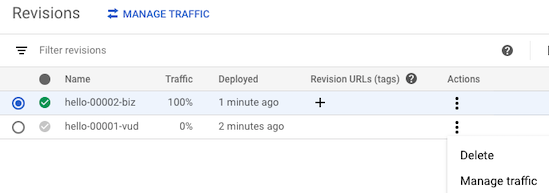
Fai clic su Gestisci traffico per visualizzare il modulo di gestione del traffico:
- Seleziona la revisione precedente a cui vuoi eseguire il rollback nell'elenco a discesa.
- Imposta la percentuale di traffico della revisione precedente su 100.
- Imposta la percentuale della revisione attualmente in pubblicazione su 0.
- Fai clic su Salva.
gcloud
Utilizza questo comando:
gcloud run services update-traffic SERVICE --to-revisions REVISION=100
- Sostituisci SERVICE con il nome del servizio.
- Sostituisci REVISION con il nome della revisione a cui stai eseguendo il rollback.
YAML
Se stai creando un nuovo servizio, salta questo passaggio. Se stai aggiornando un servizio esistente, scarica la relativa configurazione YAML:
gcloud run services describe SERVICE --format export > service.yaml
Sotto l'attributo
spec, individua e aggiorna l'attributotrafficcon quanto segue:apiVersion: serving.knative.dev/v1 kind: Service metadata: name: SERVICE spec: ... traffic: - revisionName: REVISION percent: 100Sostituisci
- REVISION con il nome della revisione a cui stai eseguendo il rollback.
Sostituisci il servizio con la sua nuova configurazione utilizzando il seguente comando:
gcloud run services replace service.yaml
Attendi il completamento dell'aggiornamento: dovresti visualizzare un messaggio che indica che la revisione di cui stai eseguendo il rollback da è stata implementata e gestisce il
0% del traffico.
Terraform
Per scoprire come applicare o rimuovere una configurazione Terraform, consulta Comandi Terraform di base.
Aggiungi quanto segue a una risorsagoogle_cloud_run_v2_service nella configurazione Terraform:Implementazione graduale per le revisioni
Per implementare gradualmente una nuova revisione:
Console
Nella console Google Cloud , vai a Cloud Run:
Seleziona un servizio nell'elenco dei servizi.
Fai clic su Esegui il deployment di una nuova revisione.
Compila il modulo di deployment in base alle esigenze, ma assicurati che la casella di controllo con l'etichetta Pubblica questa revisione immediatamente NON sia selezionata.
Fai clic su Esegui il deployment.
Fai clic su Gestisci traffico.
La nuova revisione è elencata, ma con una percentuale impostata su 0: attualmente non gestisce traffico. Nel modulo:
- Imposta la percentuale desiderata, ad esempio 5. Tieni presente che la percentuale della versione attualmente pubblicata viene ridotta automaticamente dello stesso importo.
- Fai clic su Salva.
- Ripeti questi passaggi per Gestisci traffico, ma con percentuali modificate, aumentando la percentuale in base alle esigenze per la nuova revisione. Non è necessario eseguire nuovamente il deployment per modificare le percentuali di traffico.
gcloud
Per eseguire il deployment di un servizio da un'immagine container:
Esegui il deployment della revisione che vuoi implementare gradualmente, impostandola inizialmente in modo che non riceva traffico:
Per eseguire il deployment di un servizio dal codice sorgente:
gcloud run deploy --image IMAGE --no-traffic
Sostituisci IMAGE con l'immagine che stai eseguendo il deployment.
Per eseguire il deployment di un servizio dal codice sorgente:
gcloud run deploy SERVICE --source . --no-traffic
Sostituisci SERVICE con il nome del tuo servizio.
Specifica la percentuale di traffico che vuoi che gestisca la nuova revisione, ad esempio il 5%:
gcloud run services update-traffic SERVICE --to-revisions REVISION=PERCENTAGE
- Sostituisci SERVICE con il nome del servizio.
- Sostituisci REVISION con il nome della revisione che stai
implementando gradualmente. Per specificare l'ultima revisione, puoi utilizzare
LATEST, ad esempioLATEST=5. - Sostituisci PERCENTAGE con la percentuale di traffico che vuoi
inviare alla nuova revisione, ad esempio
5per inviare il 5% del traffico.
Una volta che il rendimento della revisione è soddisfacente, ripeti il passaggio
update-trafficprecedente, ma aumenta il valore percentuale come preferisci.
YAML
Se stai creando un nuovo servizio, salta questo passaggio. Se stai aggiornando un servizio esistente, scarica la relativa configurazione YAML:
gcloud run services describe SERVICE --format export > service.yaml
Apporta le modifiche di configurazione desiderate al servizio e specifica il nome della revisione che vuoi per la nuova revisione:
apiVersion: serving.knative.dev/v1 kind: Service metadata: name: SERVICE spec: template: metadata: annotations: ... name: REVISION-NAMESostituisci
- REVISION-NAME con il nome che vuoi assegnare alla nuova revisione.
Sotto l'attributo
spec, individua e aggiorna l'attributotrafficin modo che la nuova revisione gestisca solo una piccola quantità di traffico:apiVersion: serving.knative.dev/v1 kind: Service metadata: name: SERVICE spec: ... traffic: - revisionName: REVISION-NEW percent: PERCENT-NEW - revisionName: REVISION-FORMER percent: PERCENT-FORMERTieni presente che la somma delle percentuali deve essere pari a 100. Sostituisci
- REVISION-NEW con il nome della revisione che stai implementando gradualmente.
- REVISION-FORMER con il nome della revisione attualmente pubblicata.
- PERCENT-NEW con la percentuale di traffico che vuoi inviare alla nuova revisione,
ad esempio utilizza
10per inviare il 10% del traffico a quella revisione. - PERCENT-FORMER con la percentuale di traffico che vuoi inviare alla revisione precedente
Attendi il completamento dell'aggiornamento: dovresti visualizzare un messaggio che indica che la nuova revisione che stai implementando gradualmente è stata eseguita e sta pubblicando il valore della percentuale di traffico che hai utilizzato.
Terraform
Aggiungi quanto segue al file .tf e aggiorna gradualmente la percentuale di traffico dalla revisione precedente alla revisione più recente.
Tieni presente che ogni modifica del traffico richiederà l'esecuzione di un altro terraform apply.
Applica le modifiche inserendo terraform apply.
Suddividere il traffico tra più revisioni
Per suddividere il traffico tra due o più revisioni:
Console
Nella console Google Cloud , vai a Cloud Run:
Individua il servizio nell'elenco dei servizi e fai clic su di esso.
Fai clic su Gestisci traffico.
Viene visualizzata la nuova revisione attualmente in pubblicazione. Nel modulo:
- Imposta la percentuale della revisione attualmente pubblicata sulla suddivisione desiderata.
- Seleziona una delle revisioni precedenti utilizzando l'elenco a discesa e impostala sulla suddivisione percentuale desiderata.
- Per suddividere il traffico tra più revisioni, fai clic su Aggiungi revisione, seleziona la revisione che ti interessa e imposta la percentuale di suddivisione desiderata.
- Fai clic su Salva.
gcloud
Specifica le revisioni e la percentuale di traffico per ciascuna revisione in un elenco delimitato da virgole:
gcloud run services update-traffic SERVICE --to-revisions LIST
- Sostituisci SERVICE con il nome del servizio.
- Sostituisci LIST con un elenco delimitato da virgole di revisioni e
percentuali:
REVISION1=PERCENTAGE1,REVISION2=PERCENTAGE2,REVISIONn=PERCENTAGEx
ad esempio,hello2-00005-red=25,hello2-00001-bod=25,hello2-00002-nan=50.
YAML
Se stai creando un nuovo servizio, salta questo passaggio. Se stai aggiornando un servizio esistente, scarica la relativa configurazione YAML:
gcloud run services describe SERVICE --format export > service.yaml
Sotto l'attributo
spec, individua e aggiorna l'attributotrafficin modo che la nuova revisione gestisca solo una piccola quantità di traffico:apiVersion: serving.knative.dev/v1 kind: Service metadata: name: SERVICE spec: ... traffic: - revisionName: REVISION-A percent: PERCENT-A - revisionName: REVISION-B percent: PERCENT-B - revisionName: REVISION-C percent: PERCENT-CTieni presente che la somma delle percentuali deve essere pari a 100. Sostituisci
- REVISION-A, REVISION-B, REVISION-C con le revisioni a cui stai assegnando il traffico.
- PERCENT-A, PERCENT-B, PERCENT-C con la percentuale per la revisione corrispondente.
Sostituisci il servizio con la sua nuova configurazione utilizzando il seguente comando:
gcloud run services replace service.yaml
Attendi il completamento dell'aggiornamento: dovresti visualizzare un messaggio che indica che la nuova revisione che stai implementando gradualmente è stata eseguita e gestisce il
5percento (o qualsiasi valore graduale utilizzato) del traffico.
Terraform
Aggiungi quanto segue al tuo file .tf:
Applica le modifiche inserendo terraform apply.
Invia tutto il traffico all'ultima revisione
Quando esegui il deployment di una nuova revisione, puoi fare in modo che questa e tutte le revisioni future gestiscano il 100% del traffico il prima possibile, sostituendo qualsiasi suddivisione del traffico stabilita:
Console
Nella console Google Cloud , vai a Cloud Run:
Individua il servizio nell'elenco dei servizi e fai clic.
Fai clic su Esegui il deployment di una nuova revisione.
Compila il modulo di implementazione in base alle tue esigenze, assicurandoti di selezionare la casella di controllo Pubblica questa revisione immediatamente. In questo modo viene eseguito l'override di qualsiasi suddivisione del traffico esistente e la nuova revisione gestisce il 100% del traffico.
Fai clic su Esegui il deployment.
gcloud
Per inviare tutto il traffico alla revisione di cui è stato eseguito il deployment più recente:
gcloud run services update-traffic SERVICE --to-latest
Sostituisci SERVICE con il nome del servizio.
YAML
Se stai creando un nuovo servizio, salta questo passaggio. Se stai aggiornando un servizio esistente, scarica la relativa configurazione YAML:
gcloud run services describe SERVICE --format export > service.yaml
Sotto l'attributo
spec, individua e aggiorna l'attributotrafficcon il seguente valoreapiVersion: serving.knative.dev/v1 kind: Service metadata: name: SERVICE spec: ... traffic: - latestRevision: true percent: 100Sostituisci il servizio con la sua nuova configurazione utilizzando il seguente comando:
gcloud run services replace service.yaml
Attendi il completamento dell'aggiornamento: dovresti visualizzare un messaggio che indica che la revisione (più recente) è stata implementata e gestisce il
100% del traffico.
Terraform
Aggiungi quanto segue al tuo file .tf:
Applica le modifiche inserendo terraform apply.
Utilizzare i tag per test, migrazione del traffico e rollback
Per evitare di sostenere costi di fatturazione per le revisioni taggate, utilizza le istanze minime a livello di servizio o rimuovi i tag dalle revisioni quando non ti servono più.
Un caso d'uso comune per questa funzionalità è quello di utilizzarla per testare e valutare una nuova revisione del servizio prima che gestisca il traffico, in questa sequenza tipica:
- Esegui test di integrazione su un container durante lo sviluppo.
- Esegui il deployment del container in un progetto Google Cloud che utilizzi solo per lo staging, senza pubblicare traffico, ed esegui il test su una revisione taggata.
- Esegui il deployment in produzione, senza gestire il traffico, e testa rispetto a una revisione taggata in produzione.
- Esegui la migrazione del traffico alla revisione taggata.
Esegui il deployment di una nuova revisione con tag
Per eseguire il deployment di una nuova revisione di un servizio esistente in produzione:
gcloud
Per eseguire il deployment di una nuova revisione con tag da un'immagine container:
gcloud run deploy myservice --image IMAGE_URL --no-traffic --tag TAG_NAME
Sostituisci:
- IMAGE_URL con l'URL dell'immagine.
- TAG_NAME con il nome del tag in minuscolo.
Per eseguire il deployment di un servizio dal codice sorgente:
gcloud run deploy myservice --source . --no-traffic --tag TAG_NAME
Sostituisci TAG_NAME con il nome del tag in minuscolo.
Il tag ti consente di testare direttamente la nuova revisione a un URL specifico, senza
attivare il traffico. L'URL inizia con il nome del tag che hai fornito. Ad esempio,
se hai utilizzato il nome del tag green sul servizio myservice, devi
testare la revisione con tag all'URL https://green---myservice-abcdef.a.run.app
YAML
Se stai creando un nuovo servizio, salta questo passaggio. Se stai aggiornando un servizio esistente, scarica la relativa configurazione YAML:
gcloud run services describe SERVICE --format export > service.yaml
Sotto l'attributo
traffic, individua e aggiorna l'attributotagcorrispondente alla revisione a cui vuoi aggiungere un tag:apiVersion: serving.knative.dev/v1 kind: Service metadata: name: SERVICE spec: ... traffic: - revisionName: REVISION percent: 100 - revisionName: REVISION-A tag: TAG-A - revisionName: REVISION-B tag: TAG-B - revisionName: REVISION-C tag: TAG-CSostituisci:
- TAG-A, TAG-B, TAG-C con il tag associato a ogni revisione.
- REVISION con il nome di una revisione esistente a cui vuoi inviare tutto il traffico.
Crea o aggiorna il servizio utilizzando il seguente comando:
gcloud run services replace service.yaml
Terraform
Aggiungi quanto segue al file .tf e aggiorna gradualmente la percentuale di traffico dalla vecchia revisione alla più recente con il nuovo tag.
Tieni presente che ogni modifica del traffico richiederà l'esecuzione di un altro terraform apply.
Applica le modifiche inserendo terraform apply.
Rimuovere un tag
Per rimuovere un tag da una revisione:
Console
Nella console Google Cloud , vai a Cloud Run:
Seleziona un servizio nell'elenco dei servizi.
Vai alla sezione Revisioni all'interno del servizio che ti interessa e seleziona la revisione per cui vuoi rimuovere il tag esistente.
Tieni il puntatore sopra la colonna URL delle revisioni (tag) e fai clic sull'icona a forma di matita:
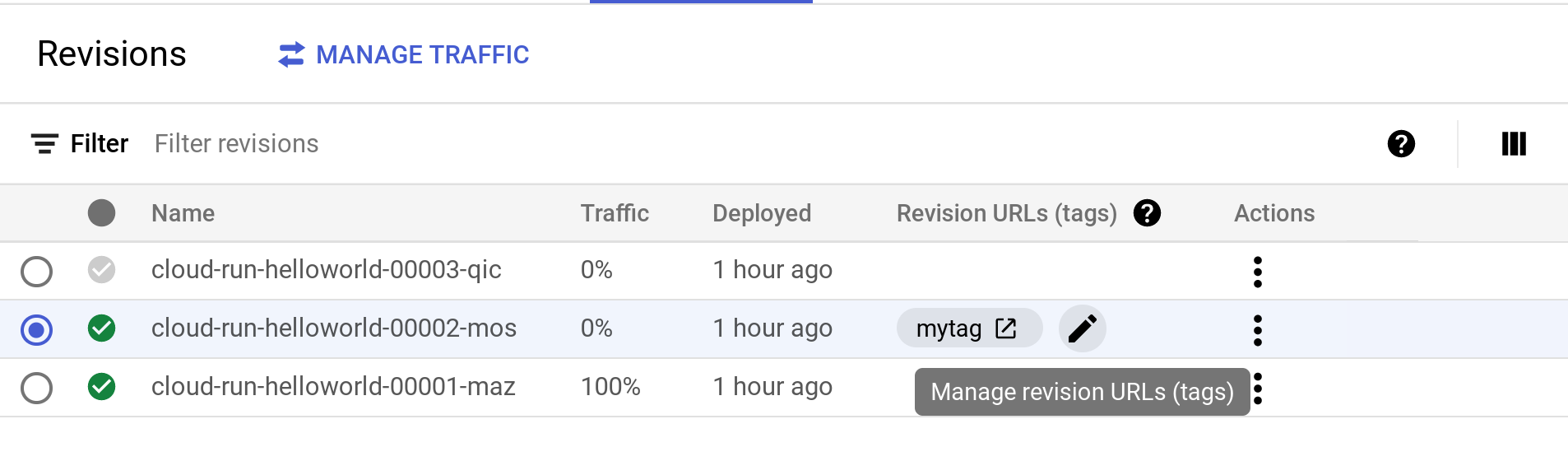
Nel menu della finestra di dialogo URL delle revisioni, fai clic sull'icona del cestino per rimuovere il tag corrente utilizzato nella revisione.
Fai clic su Salva.
gcloud
Per rimuovere un tag di revisione:
gcloud run services update-traffic SERVICE --remove-tags TAG_NAME
Sostituisci
- TAG_NAME con il nome del tag a cui stai eseguendo la migrazione del traffico
- SERVICE con il nome del servizio da cui stai rimuovendo il tag
YAML
Se stai creando un nuovo servizio, salta questo passaggio. Se stai aggiornando un servizio esistente, scarica la relativa configurazione YAML:
gcloud run services describe SERVICE --format export > service.yaml
Apporta le modifiche di configurazione desiderate al servizio.
Sotto l'attributo
spec, individua e rimuovi l'attributotagper la revisione taggata:apiVersion: serving.knative.dev/v1 kind: Service metadata: name: SERVICE spec: ... traffic: - revisionName: REVISION tag: TAG_NAME percent: PERCENT-NEWSostituisci il servizio con la sua nuova configurazione utilizzando il seguente comando:
gcloud run services replace service.yaml
Terraform
Aggiungi quanto segue al tuo file .tf:
Applica le modifiche inserendo terraform apply.
Migrazione del traffico a una revisione taggata
Dopo aver verificato che la nuova revisione funzioni correttamente, puoi iniziare a eseguire la migrazione del traffico utilizzando la console Google Cloud , la riga di comando gcloud, Terraform o un file YAML:
Console
Nella console Google Cloud , vai a Cloud Run:
Individua il servizio nell'elenco dei servizi e fai clic:
Seleziona la revisione taggata a cui vuoi inviare il traffico:
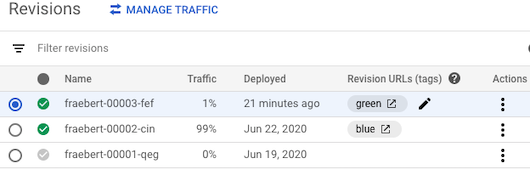
Fai clic su Gestisci traffico.
Individua il nome della revisione taggata: è elencato, ma con una percentuale impostata su 0: al momento non gestisce traffico. Nel modulo Gestisci traffico*:
- Imposta la percentuale desiderata, ad esempio 5. Tieni presente che la percentuale della versione attualmente pubblicata viene ridotta automaticamente dello stesso importo.
- Fai clic su Salva.
- Nell'arco di ore o giorni, a seconda delle necessità, ripeti questi passaggi della sezione Gestisci il traffico, ma con percentuali diverse, aumentando la percentuale in base alle necessità per la revisione taggata. Non è necessario eseguire nuovamente il deployment per modificare le percentuali di traffico.
gcloud
Per eseguire la migrazione del traffico a un tag di revisione specifico:
gcloud run services update-traffic myservice --to-tags TAG_NAME=TRAFFIC_PERCENT
Sostituisci
- TAG_NAME con il nome del tag a cui stai eseguendo la migrazione del traffico
- TRAFFIC_PERCENT con la percentuale di traffico che vuoi
che la revisione taggata pubblichi, ad esempio
1.
YAML
Se stai creando un nuovo servizio, salta questo passaggio. Se stai aggiornando un servizio esistente, scarica la relativa configurazione YAML:
gcloud run services describe SERVICE --format export > service.yaml
Apporta le modifiche alla configurazione scelte per il servizio.
Sotto l'attributo
spec, individua e aggiorna l'attributotrafficper la revisione taggata in modo che la revisione taggata generi solo una piccola quantità di traffico:apiVersion: serving.knative.dev/v1 kind: Service metadata: name: SERVICE spec: ... traffic: - revisionName: REVISION tag: TAG_NAME percent: PERCENT-NEW - revisionName: REVISION-FORMER percent: PERCENT-FORMERTieni presente che la somma delle percentuali deve essere pari a 100. Sostituisci
- REVISION con il nome della revisione taggata.
- TAG_NAME con il nome del tag che stai implementando gradualmente.
- PERCENT-NEW con la percentuale di traffico che vuoi inviare alla revisione taggata, ad esempio utilizza
10per inviare il 10% del traffico a quella revisione. - REVISION-FORMER con il nome della revisione attualmente pubblicata.
- PERCENT-FORMER con la percentuale di traffico che vuoi inviare alla revisione precedente
Sostituisci il servizio con la sua nuova configurazione utilizzando il seguente comando:
gcloud run services replace service.yaml
Attendi il completamento dell'aggiornamento: dovresti visualizzare un messaggio che indica che la nuova revisione che stai implementando gradualmente è stata eseguita e sta pubblicando il valore della percentuale di traffico che hai utilizzato.
Terraform
Aggiungi quanto segue al tuo file .tf:
Nell'arco di ore o giorni, a seconda delle necessità, esegui l'aggiornamento graduale da un tag all'altro, aumentando la percentuale in base alle esigenze per la revisione con tag.
Applica inserendo terraform apply dopo ogni modifica.
Passaggi successivi
- Scopri come utilizzare Cloud Deploy per configurare una pipeline di distribuzione continua per il deployment su Cloud Run.

